WhatsApp är fortfarande i spetsen för applikationer för snabbmeddelanden med mer än 1.6 miljarder aktiva användare per månad runt om i världen. Verktyget, som ägs av Facebook, tillåter oss att redigera vår profil genom att lägga till ett foto, ett namn och information om oss.
Denna information hjälper oss så att våra kontakter kan skilja oss från andra och vice versa. Men det är att förutom att ändra vårt profilfoto kan vi också ändra det för de kontakter som vi har lagt till på plattformen. Det här är något vi kan göra om dessa kontakter redan har tilldelat ett profilfoto eller inte.
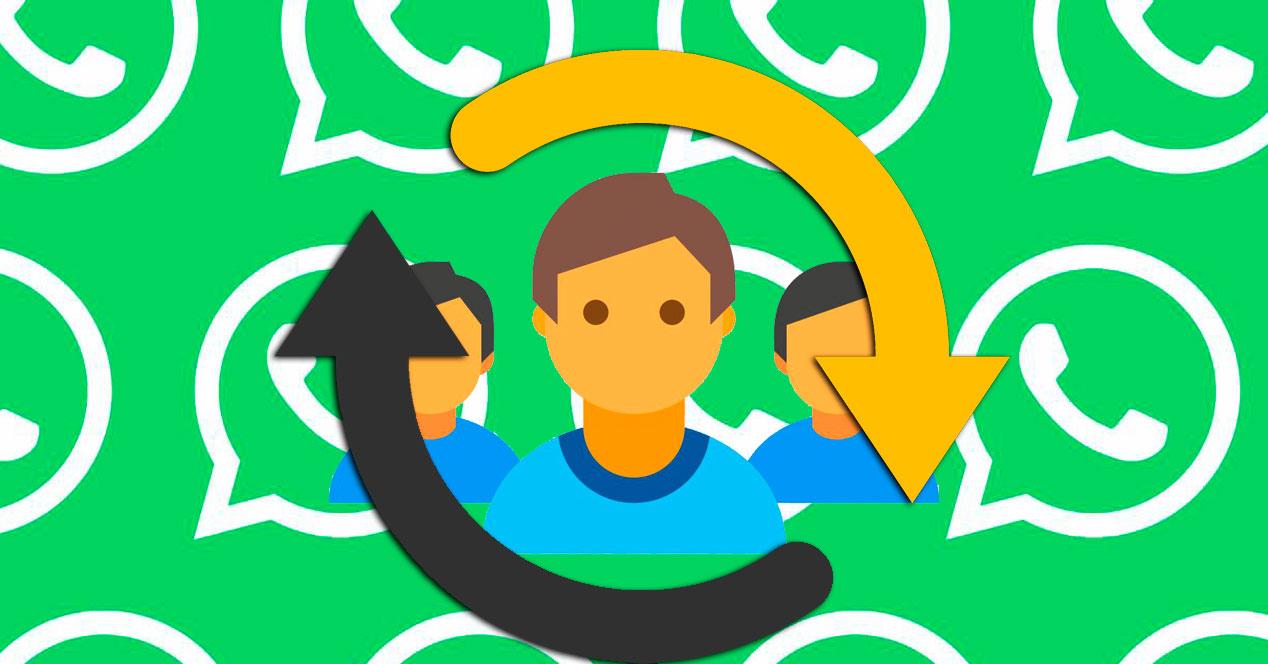
Om du vill veta hur du kan ändra både din profilbild och en kontakts (även om de inte har en), fortsätt läsa eftersom vi kommer att förklara den steg för steg i den här artikeln.
Hur du ändrar din profilbild på WhatsApp
Det första vi ska se är hur du kan ändra ditt eget foto på WhatsApp. För att göra detta, öppna meddelandeprogrammet på din telefon och klicka sedan på Fler alternativ > Inställningar.
- Klicka på ditt profilfoto.
- Tryck på "Galleri" för att välja ett befintligt foto eller "Kamera" för att ta ett nytt foto
- När du har det foto du vill klicka på “OK” för att spara ändringarna.
- Om du redan har ett profilfoto och vill radera det, behöver du bara klicka på ”Ta bort foto”.
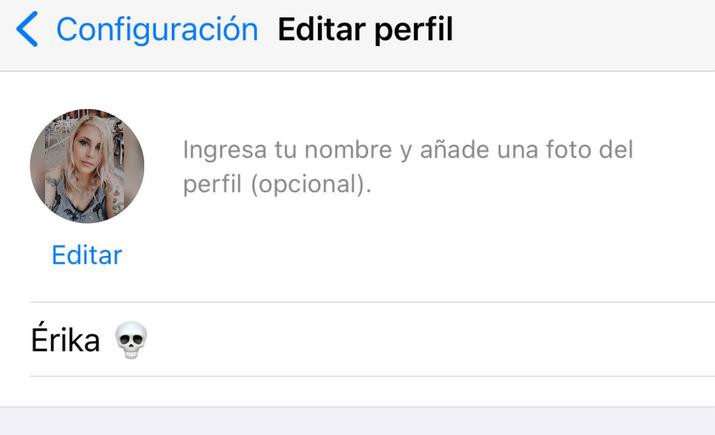
Hur man ändrar en kontakts profilbild
Nu när vi har sett hur vi kan anpassa vår profilbild, låt oss se hur man gör detsamma med våra kontakter.
- Först måste du välja bilden att du ska associera med kontakten i fråga. Helst bör bilden vara i JPG-format , eftersom WhatsApp inte accepterar andra bildformat.
- Nu måste du gå till katalogen på din telefon där profilbilderna för dina kontakter sparas.
- Från ruttutforskaren kan det variera beroende på om applikationen är installerad i telefonens eget minne eller i minnet på ett externt kort, men i vilket fall som helst bör du gå till mappen WhatsApp / Profilbilder i Mina filer eller från minneskortets rotkatalog.
På den vägen kommer profilbilderna av våra WhatsApp-kontakter att ses och det kommer att vara där vi måste leta efter den kontakt vi vill ändra . När den väl har hittats måste den ersättas med den nya bilden som måste ha samma namn som originalet. Det rekommenderas att byta namn på den aktuella profilbilden eller ta bort den och kopiera den nya bilden med originalets namn.
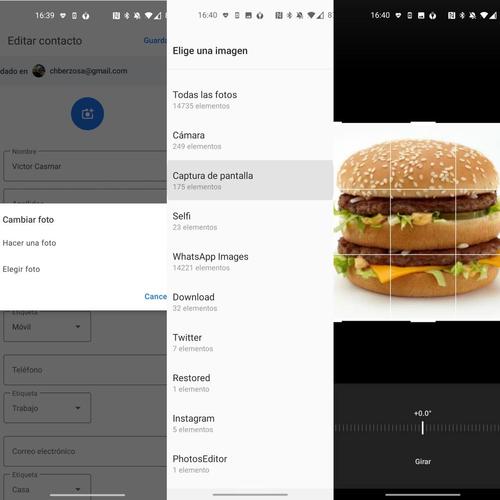
När denna process har genomförts kan vi gå till applikationens huvudskärm för att söka efter kontakten, klicka på den och en gång inuti chattfönstret för den användaren, få tillgång till deras profilinformation av klicka på det övre fältet där bilden som kontakten har valt i sin profil, deras namn och samtalsikoner, skicka bilaga och meny visas. Vid den tidpunkten öppnas profilinformationsfönstret där bilden som vi valt ska visas överst på skärmen, som innehåller dess namn och som kan utökas genom att klicka på den.
Hur man lägger en profilbild till en kontakt som inte har
Idag är profilfotot på våra kontakter en av de aspekter som gör att vi kan urskilja dem snabbast, men ibland kanske de inte direkt har ett profilfoto. I det här fallet har vi möjlighet att tilldela ett profilfoto som vi själva väljer.
För att göra detta är det första vi måste göra att ha en filhanterare i vår terminal. Många tillverkare inkluderar några inom de förinstallerade applikationerna i sina modeller, men om de inte har några, i de officiella butikerna på de olika plattformarna är det möjligt att hitta flera gratis.
När den applikation som vi har i vår enhet måste vi välja den bild du vill lägga till som ett foto av profi till den kontakten som inte har det för enkel identifiering. Det är möjligt att ta ett foto från terminalens kamera eller välja ett som vi har i galleriet eller skicka oss från en annan enhet. Det är viktigt att säga att formatet måste vara jpg och att namnet på bilden måste vara kontaktens telefonnummer inklusive det internationella prefixet (34) som visas i själva kontakten från WhatsApp.
När vi väl har fått namnet på bilden korrekt är det nödvändigt att navigera till dess plats från filutforskaren.
- Välj bilden.
- Flytta eller kopiera det till katalogen WhatsApp> Profilbilder .
- Gå tillbaka till applikationen och från kontakterna klicka på menyknappen.
- Välj alternativet Uppdatera så ser du hur det är kopplat till det när du söker efter kontakten som vi just har tilldelat ditt profilfoto till.